Inventariere Obiecte de inventar
Scop
Gestionarea inventarierii obiectelor de inventar utilizate in activitatea zilnica a structurilor din organizatie. Aplicatia mobila permite inregistrarea constatarilor din teren in mod eficient si organizat, pe baza unei decizii de inventar definite in ERP.
Obiective principale:
asocierea cu decizii de inventar existente in ERP;
identificarea obiectelor prin scanare cod de bare sau selectie din lista importata;
completarea informatiilor precum marca, responsabil;
transmiterea informatiilor catre ERP pentru validare si centralizare;
optimizarea procesului de urmarire si control al bunurilor inventariate.
A. Prerechizite
Utilizatorul are drepturi pe gestiunea inventariata.
In functia Logistics -> Inventariere -> Inventariere (ST) trebuie sa existe definit un document inventar din care se preiau urmatoarele informatii:
Nr. Decizie – necesar pentru incarcarea documentului;
Data Decizie – asociata deciziei din ERP;
Gestiune – unica pe decizie;
Definitiile au fost preluate.
B. Definire document stoc faptic

Importati stocul scriptic utilizand functia Import Scriptic. Aceasta va prelua din ERP nomenclatorul obiectelor de inventar pentru gestiunea selectata.
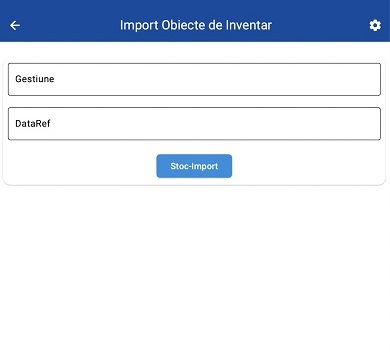
Accesati functia Inventariere Obiecte de inventar si adaugati un document stoc faptic. 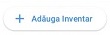
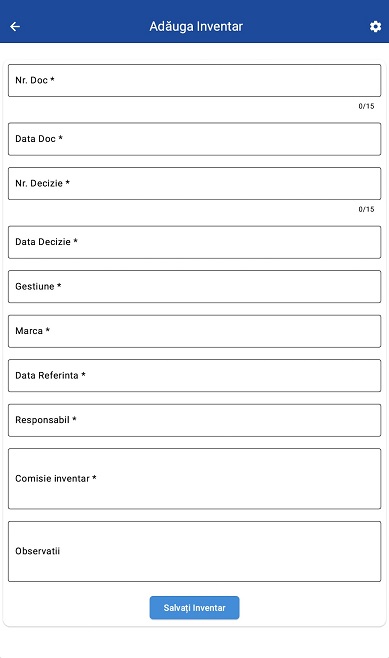
Campurile disponibile pentru completare in antetul documentului:
Nr. Doc. - numar unic, se refera la numarul documentului in care se adauga articolele, se poate modifica in cazul in care mai exista in ERP un alt document cu acelasi numar. Pentru o decizie de inventar se pot incarca mai multe documente de inventariere (ex: grupe de produse, marci diferite)
Data Doc. - data documentului, in majoritatea cazurilor aceasta este identica cu Data Decizie definita in ERP.
Nr. Decizie - definit in ERP, in cazul in care nu exista nu se va putea incarca documentul
Data Decizie - definit in ERP
Gestiune - definita in decizia de inventariere din ERP, unica pe decizie.
Data referinta - data la care face referinta inventarul, in majoritatea cazurilor aceasta este identica cu Data Decizie definita in ERP.
Responsabil - persoana responsabila pentru inventar, definita in ERP pentru utilizatorul setat in aplicatia mobila.
Comisie inventar - camp text, obligatoriu de completat, pentru membrii comisiei de inventariere.
Observatii - camp text optional de completat.
Marca - pentru obiecte de inventar.
Dupa completare, salvati antetul documentului de stoc faptic. Documentul poate fi ulterior editat.
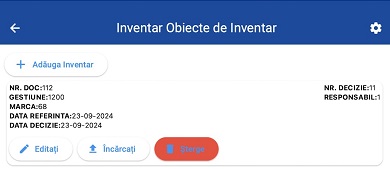
C. Adaugare pozitii document stoc faptic
Pozitiile se adauga prin doua metode:
Prin scanare cod de bare, scanati eticheta obiectului de inventar si salvati
Sau prin cautare dupa denumire in campul Descriere, va fi afisata lista obiectelor de inventar importate, selectati obiectul de inventar si salvati.
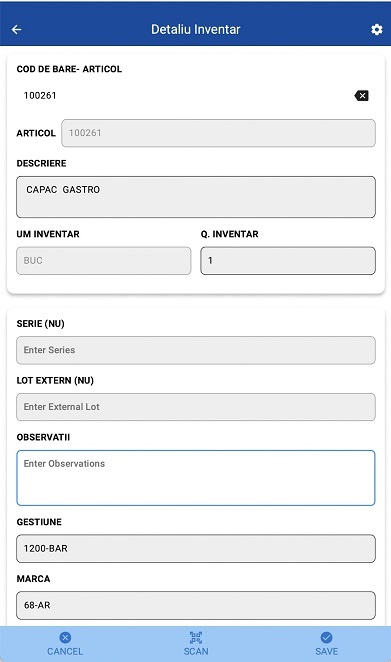
D. Incarcare in ERP
Dupa finalizarea adaugarii pozitiilor:
Apasati butonul Incarcati
 din antet pentru upload-ul in ERP.
din antet pentru upload-ul in ERP.In ERP accesati functia Logistics -> Inventariere -> Document Stoc Faptic (ST) pentru a verifica pozitiile incarcate si validarea acestora.
Atenționare
Utilizatorul nu are acces direct la stocul scriptic in aplicatie. Un document de stoc faptic incarcat nu mai poate fi modificat.